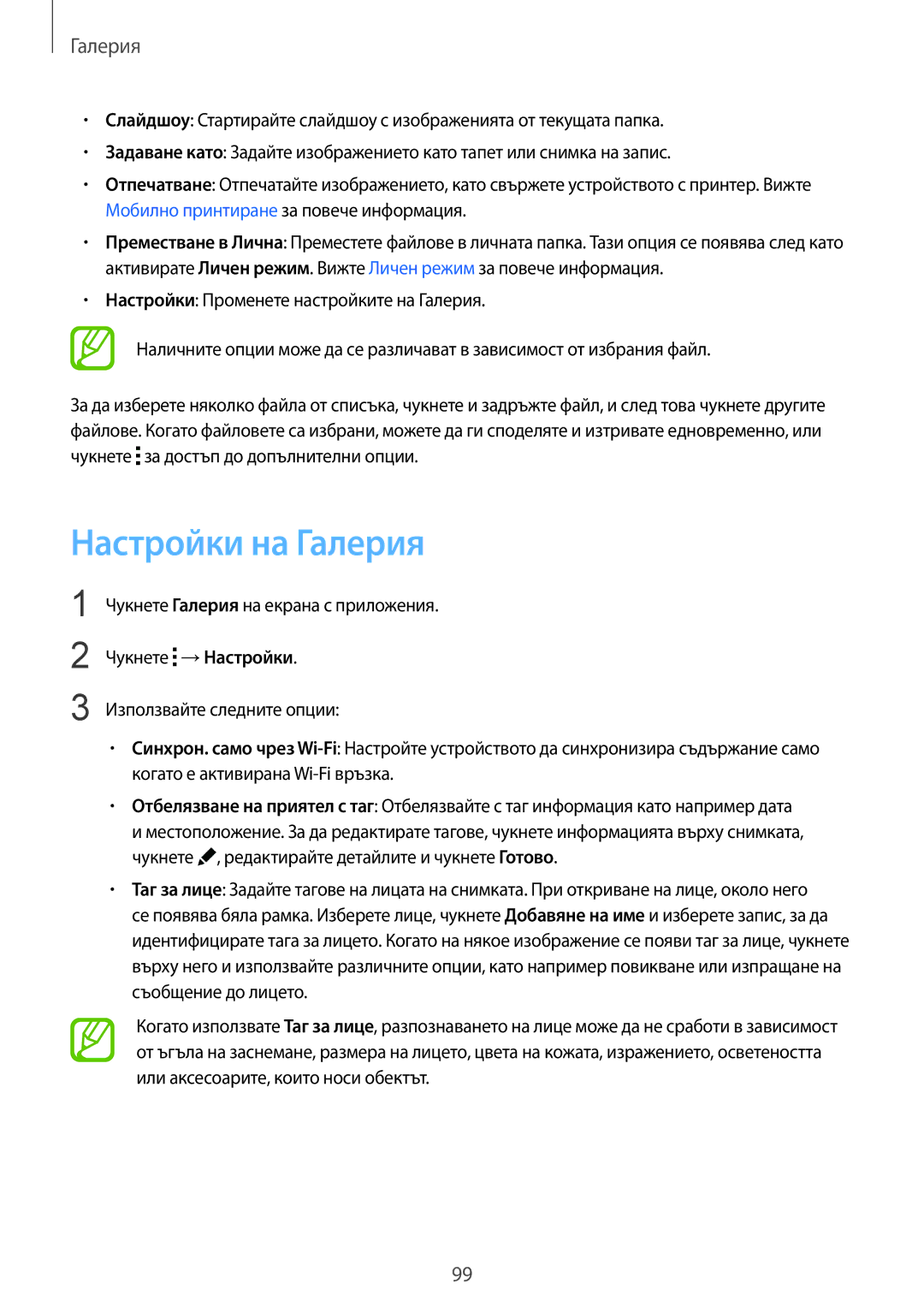Галерия
•Слайдшоу: Стартирайте слайдшоу с изображенията от текущата папка.
•Задаване като: Задайте изображението като тапет или снимка на запис.
•Отпечатване: Отпечатайте изображението, като свържете устройството с принтер. Вижте Мобилно принтиране за повече информация.
•Преместване в Лична: Преместете файлове в личната папка. Тази опция се появява след като активирате Личен режим. Вижте Личен режим за повече информация.
•Настройки: Променете настройките на Галерия.
Наличните опции може да се различават в зависимост от избрания файл.
За да изберете няколко файла от списъка, чукнете и задръжте файл, и след това чукнете другите файлове. Когато файловете са избрани, можете да ги споделяте и изтривате едновременно, или чукнете ![]() за достъп до допълнителни опции.
за достъп до допълнителни опции.
Настройки на Галерия
1 | Чукнете Галерия на екрана с приложения. |
2 | Чукнете →Настройки. |
3 | Използвайте следните опции: |
•Синхрон. само чрез
•Отбелязване на приятел с таг: Отбелязвайте с таг информация като например дата и местоположение. За да редактирате тагове, чукнете информацията върху снимката, чукнете ![]() , редактирайте детайлите и чукнете Готово.
, редактирайте детайлите и чукнете Готово.
•Таг за лице: Задайте тагове на лицата на снимката. При откриване на лице, около него се появява бяла рамка. Изберете лице, чукнете Добавяне на име и изберете запис, за да идентифицирате тага за лицето. Когато на някое изображение се появи таг за лице, чукнете върху него и използвайте различните опции, като например повикване или изпращане на съобщение до лицето.
Когато използвате Таг за лице, разпознаването на лице може да не сработи в зависимост от ъгъла на заснемане, размера на лицето, цвета на кожата, изражението, осветеността или аксесоарите, които носи обектът.
99